ご利用前に必要なこと
WSD Scan機能をお使いになるには、事前に以下の設定を行う必要があります。
本製品をネットワークに接続する(→ネットワーク環境で使用するために必要な作業)
|
メモ
|
|
本製品のネットワーク設定を変更した場合、本製品の再起動が必要です。電源の入れかた/切りかたは、「主電源と節電キーについて」を参照してください。
|
WSD Scan機能を使用したいコンピューターを、本製品と同一のドメイン内に接続する
[部門別ID管理]を「OFF」にする(→部門別ID管理を行う)
[WSD Scan機能を使用]を「ON」にする
|
1.
|
 (設定/登録)を押す (設定/登録)を押す |
|
2.
|
[環境設定]→[ネットワーク]→[TCP/IP設定]を押す
|
|
3.
|
[WSD設定]を押す
|
|
4.
|
<WSD Scan機能を使用>の[ON]を押す
|
 |
|
|
5.
|
[OK]→[閉じる]を押す
|
Windows上でWSDスキャン対応ドライバーをインストールする
|
1.
|
Windows 7をお使いの場合は、[
 ](スタート)から[デバイスとプリンター]をクリック ](スタート)から[デバイスとプリンター]をクリックWindows 8をお使いの場合は、デスクトップ画面右上(右下)にカーソルを置き、[設定]→[コントロールパネル]→[ハードウェアとサウンド]の[デバイスとプリンター]を選択
|
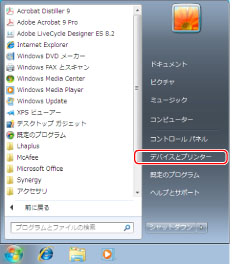 |
|
|
2.
|
[デバイスの追加]をクリック
|
 |
|
|
3.
|
表示された中から本製品を選択し[次へ]をクリック
|
|
重要
|
|
ファイアウォールの設定が「ON」になっている場合、本製品が表示されない場合があります。その場合はファイアウォールの設定を「OFF」にしてください。
WSD Scan機能は、以下の場合は使用できません。
ACCESS MANAGEMENT SYSTEMを有効にしている場合
Windows OSの内部的な動作により、フィーダーからのスキャンが中断することがあります。時間をおいてお試しください。
|